在 Power Automate 中使用文字辨識預建模型
登入 Power Automate。
在左側窗格中選取我的流程,然後選取新流程>即時雲端流程。
為您的流程命名,在選擇如何觸發此流程下選取手動觸發流程,然後選取建立。
展開手動觸發流程,然後選取 + 新增輸入>檔案做為輸入類型。
選取 + 新步驟>AI Builder,然後在動作清單中選取辨識影像或 PDF 文件中的文字。
選取影像輸入,然後從動態內容清單中選取檔案內容:
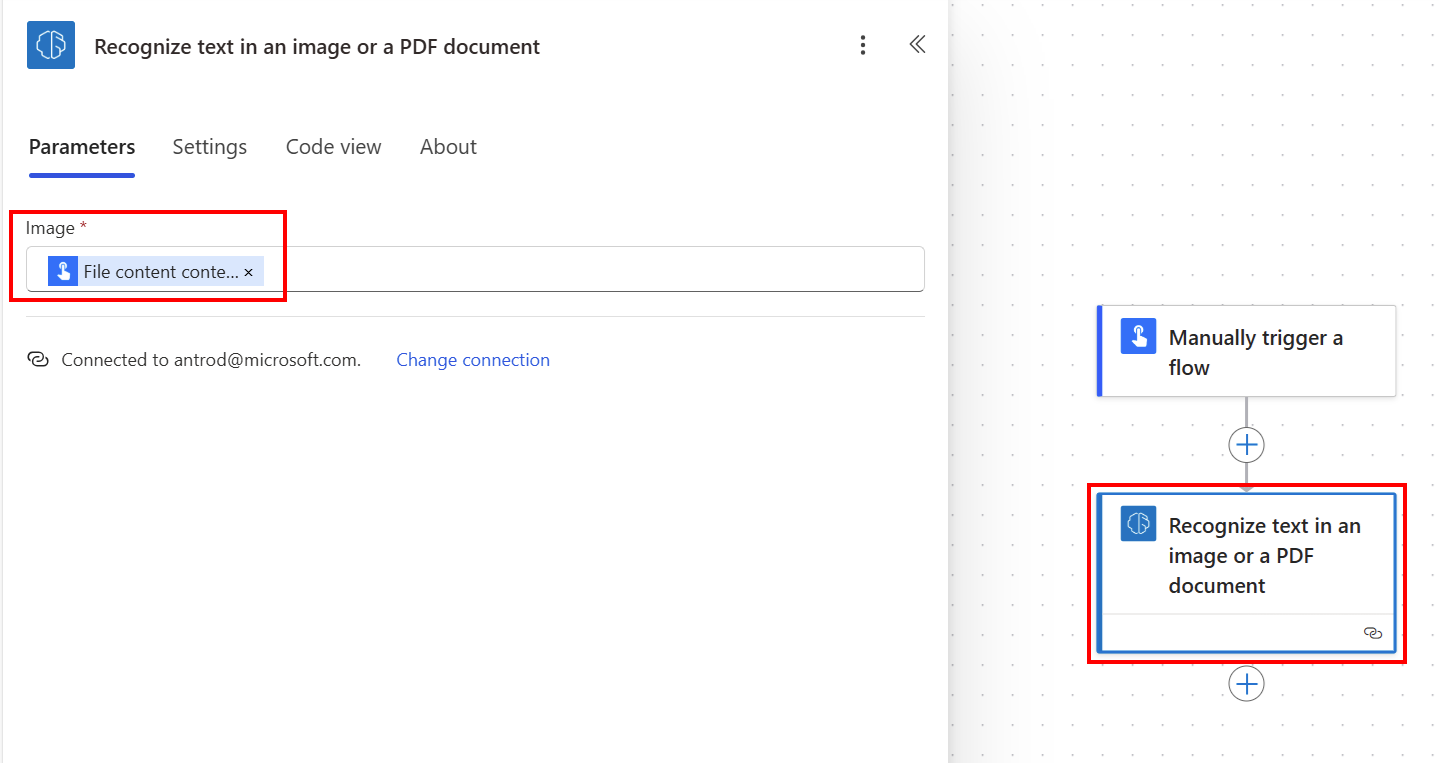
若要處理結果,請選取 + 新步驟>控制項,然後選取套用到每個。
選取輸入,然後從動態內容清單中選取行。 這會將結果新增至輸入,並自動建立另一個套用到每個動作。
在連續動作中,您可以使用 AI Builder 模型所擷取的任何資料行。 例如,您可以將文字擷取至變數,然後在 Teams 頻道中張貼所有已擷取的文字:
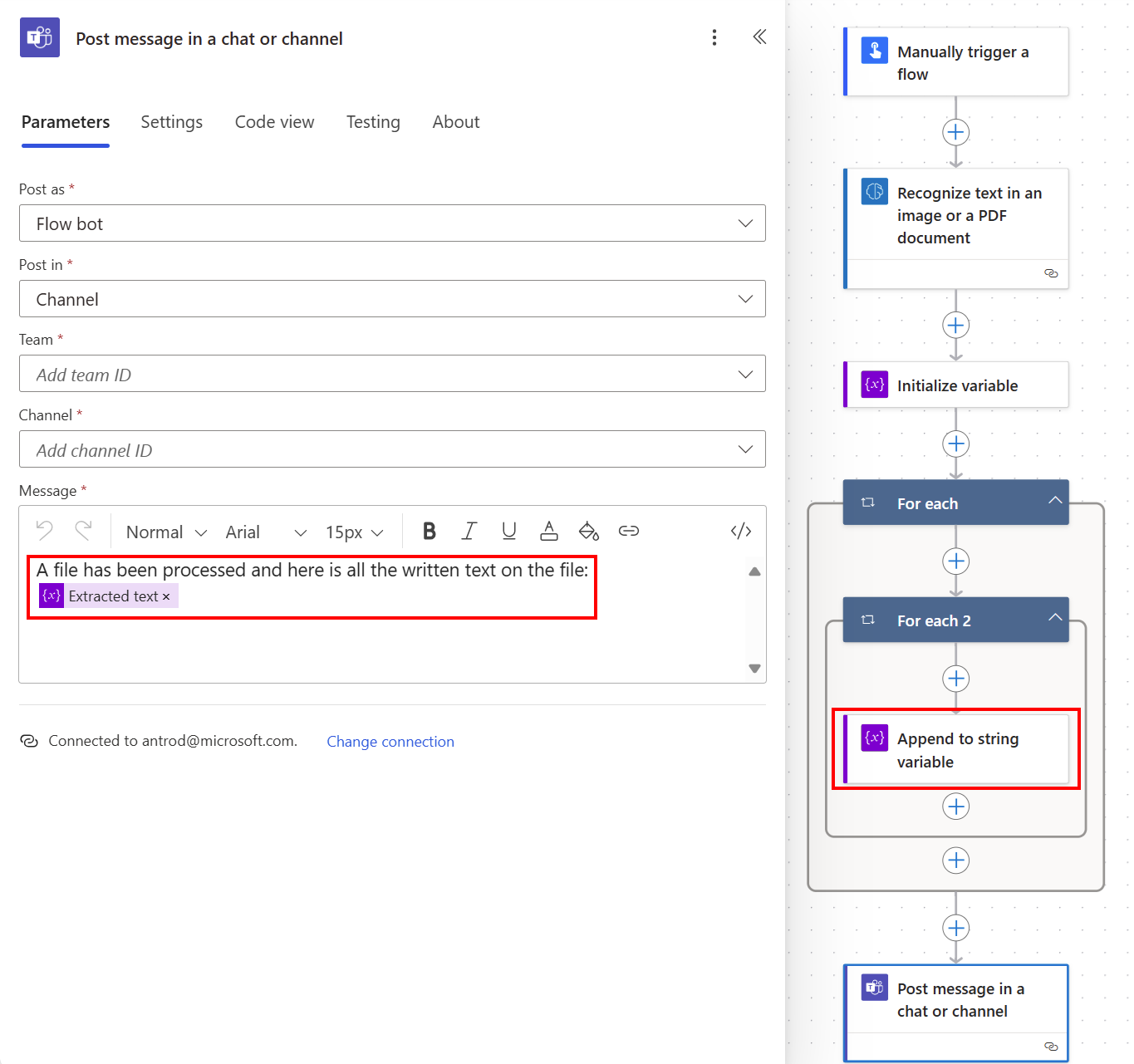
恭喜! 您已建立一個使用文字辨識模型的流程。 您可繼續以此流程為基礎進行建置,直到流程符合您的需求為止。 選取右上方的儲存,然後選取測試以試用您的流程。
參數
輸入
| 姓名 | 必填 | 類型 | 描述 |
|---|---|---|---|
| 影像 | .是 | 檔案 | 要分析的影像 |
輸出
偵測到的文字內嵌於結果清單的行子清單中。 您必須先從套用到每個動作選取行資料行,以查看下列所有的資料行。
| 名字 | 類型 | 描述 |
|---|---|---|
| 文字 | 字串 | 包含偵測到的文字行的字串 |
| 頁碼 | string | 偵測到的文字頁碼 |
| 座標 | 浮點數 | 偵測到的文字座標 |